Come riparare il gruppo home inesistente in Windows 10?
Pubblicato: 2018-09-28La condivisione di file tra dispositivi e gruppi home all'interno di una rete locale è fondamentale per molte persone. Tuttavia, alcuni utenti si sono lamentati della richiesta di entrare a far parte di un gruppo home inesistente. Per quanto strano possa sembrare, questo problema è abbastanza comune sui computer Windows 10. Quindi, risolverlo è facile come risolvere il problema "Impossibile trovare gruppo home" su Windows.
Cosa sono i gruppi home fantasma in Windows?
Alcuni utenti hanno riferito che dopo aver reinstallato il proprio sistema operativo o aver eseguito l'aggiornamento all'ultima versione di Windows, gli era stato chiesto di unirsi a un gruppo home inesistente. Vale la pena notare che non puoi unirti a un gruppo Home che non esiste. Inoltre, non puoi rimuoverlo. Quindi, come affronti questo problema? Continua a leggere per scoprire le soluzioni.
Scenari comuni relativi al problema del gruppo home inesistente
Oltre a imparare come riparare il gruppo Home che non funziona su Windows 10, dovresti anche sapere cosa fare quando ti viene chiesto di unirti a uno che non esiste. Tuttavia, prima di farlo, è meglio acquisire una migliore comprensione del problema. Di seguito sono riportati alcuni degli scenari comuni relativi al problema:
- Il gruppo home non funziona : se il gruppo home non funziona affatto sul computer, puoi provare a eseguire uno strumento di risoluzione dei problemi per risolverlo.
- Impossibile partecipare a Homegroup su Windows 10 : per risolvere questo problema, è necessario eliminare il file idstore.sset sul PC.
- Gruppo home inesistente su Windows 10 – Questo probabilmente ha qualcosa a che fare con la directory MachineKeys. Puoi rinominarlo per risolvere il problema.
- Impossibile trovare il gruppo home su Windows 10 : il colpevole potrebbe essere il tuo SSID, soprattutto quando utilizzi una rete wireless. Puoi risolvere questo problema modificando il nome della tua rete.
Metodo 1: creazione di un nuovo gruppo home
Se ti viene richiesto di unirti a un gruppo home fantasma, una delle soluzioni alternative più semplici è lasciarlo del tutto. Per farlo, devi solo seguire le istruzioni seguenti:
- Spegni tutti i dispositivi collegati al tuo gruppo Home.
- La prossima cosa che dovresti fare è avviare uno dei PC, quindi usarlo per creare un nuovo gruppo Home.
- Accendi uno per uno gli altri dispositivi, quindi vai al Pannello di controllo per unirti al gruppo Home appena creato. Potrebbe essere necessario uscire manualmente dal gruppo home su tutti i computer. Dopodiché, dovrai spegnere tutti i tuoi dispositivi per poter creare un nuovo gruppo Home.
Dopo aver eseguito questi passaggi, dovresti essere in grado di risolvere il problema con il gruppo home inesistente.
Metodo 2: eliminazione del file idstore.sset
È possibile che il file idstore.sset abbia qualcosa a che fare con i problemi con il tuo gruppo home. Quindi, se ti viene chiesto di unirti a un gruppo Home inesistente, ti suggeriamo di rimuovere il file su tutti i tuoi dispositivi. Puoi farlo seguendo queste istruzioni:
- Apri la finestra di dialogo Esegui premendo il tasto Windows + R sulla tastiera.
- Nella finestra di dialogo Esegui, digita "%appdata%" (senza virgolette), quindi fai clic su OK o premi Invio.
- Cerca la directory PeerNetworking, quindi rimuovi il file idstore.sset.
Ricordarsi di eseguire gli stessi passaggi per tutti i computer interessati dal problema. Una volta eliminato il file, dovresti essere in grado di risolvere completamente il problema. D'altra parte, alcuni utenti consigliano di riavviare i servizi associati al gruppo Home dopo aver eliminato i file. Puoi farlo seguendo questi passaggi:
- Sulla tastiera, premi il tasto Windows + R. Questo dovrebbe aprire la finestra di dialogo Esegui.
- Ora devi digitare "services.msc" (senza virgolette) all'interno della finestra di dialogo Esegui. Non dimenticare di premere Invio.
- Cerca i servizi di seguito e riavviali:
- Ascoltatore del gruppo home
- Fornitore del gruppo home
- Peer Network Identity Manager
- Raggruppamento di reti tra pari
- Protocollo di risoluzione dei nomi dei pari
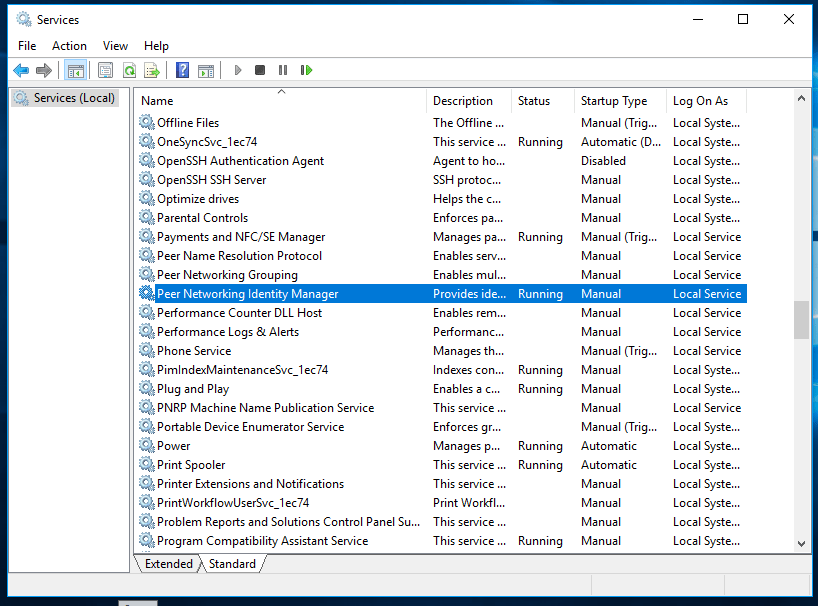
Metodo 3: modifica del tuo SSID
Alcuni utenti hanno segnalato che il problema potrebbe avere qualcosa a che fare con l'SSID. Se stai utilizzando una rete wireless, ti consigliamo di risolvere il problema modificandone il nome. È possibile ottenere le istruzioni dettagliate controllando il manuale del router. Puoi anche contattare il tuo amministratore di rete per conoscere i passaggi.
Dopo aver cambiato il nome della tua rete wireless, dovresti essere in grado di risolvere il problema. Questa può sembrare una soluzione non comune, ma molti utenti hanno segnalato che è efficace. Quindi, non c'è niente di male nel provarlo. Prova a connetterti a un SSID diverso per risolvere il problema se stai utilizzando un router dual-band o triple-band. Successivamente, puoi creare un nuovo gruppo Home.

Metodo 4: rinominare la directory MachineKeys
Dovresti anche provare a cambiare il nome della directory MachineKeys perché alcuni utenti hanno segnalato che potrebbe essere il colpevole dietro il gruppo Home inesistente. Oltre a lasciare il gruppo Home su tutti i computer della rete, è necessario rimuovere i file dalla directory PeerNetworking. Per farlo, segui i passaggi del Metodo 2.
Ora devi rinominare la directory MachineKeys. Tieni presente che il processo potrebbe essere un po' complicato perché il tuo sistema protegge il file. Quindi, se vuoi cambiarne il nome, hai bisogno delle autorizzazioni o dei diritti appropriati. Ecco i passaggi:
- Apri Esplora file, quindi vai in questa directory:
C:\ProgramData\Microsoft\Crypto\RSA
- Cerca la cartella MachineKeys, quindi cambia il suo nome in "MachineKeys_old" (senza virgolette).
- Ti verrà chiesto di fornire l'autorizzazione di amministratore. Seleziona Continua.
Dopo aver rinominato la directory MachineKeys, è necessario aprire il Pannello di controllo. Cerca lo strumento di risoluzione dei problemi del gruppo home ed eseguilo. Questo strumento dovrebbe essere in grado di risolvere il problema in modo permanente.
Metodo 5: modifica del registro
Alcuni valori o voci nel registro potrebbero essere danneggiati, causando la comparsa del problema relativo al gruppo home. Quindi, ti consigliamo di apportare alcune modifiche al registro per risolvere il problema. Prima di farlo, è necessario rimuovere il contenuto delle directory MachineKeys e PeerNetworking. Abbiamo già condiviso le istruzioni nei metodi precedenti. Una volta fatto, è necessario eliminare le voci problematiche nel registro.
Dovresti sapere che il registro è un database sensibile. Quindi, se commetti anche il più piccolo errore, potresti causare seri danni al tuo sistema. Inutile dire che consigliamo questa soluzione solo a persone esperte di tecnologia. Se sei sicuro di poter seguire le istruzioni fino a un tee, vai avanti e usa questo metodo.
- Devi prima aprire la finestra di dialogo Esegui. Puoi farlo premendo il tasto Windows + R sulla tastiera.
- Nella finestra di dialogo Esegui, digita "regedit" (senza virgolette).
- Prima di eseguire qualsiasi modifica, ti consigliamo di creare un backup del tuo registro. Puoi farlo facendo clic con il pulsante destro del mouse sui tasti, quindi scegliendo Esporta dalle opzioni. Se commetti un errore, puoi sempre eseguire questi file esportati per ripristinare il registro in buone condizioni.
- Vai al riquadro di sinistra, quindi vai a questo percorso:
HKEY_LOCAL_MACHINE\SYSTEM\CurrentControlSet\Services\HomeGroupProvider
- Rimuovere il contenuto di LocalUserMembership e ServiceData.
- Una volta fatto, vai su questo percorso:
HKEY_LOCAL_MACHINE\SYSTEM\CurrentControlSet\Services\HomeGroupListener\
- Elimina il contenuto di ServiceData.
- Riavvia il computer, quindi unisciti al gruppo Home.
Se desideri proteggere il registro, i file di sistema e l'unità dal danneggiamento, ti consigliamo di utilizzare un software di sicurezza affidabile come Auslogics Anti-Malware. Questo programma manterrà il tuo PC al sicuro rilevando elementi dannosi e minacce che potrebbero compromettere i tuoi dati sensibili o danneggiare i tuoi file. Quindi, puoi proteggere il tuo computer garantendo la stabilità del tuo sistema.

Proteggi il PC dalle minacce con Anti-Malware
Verifica la presenza di malware sul tuo PC che potrebbero non essere rilevati dal tuo antivirus e rimuovi le minacce in modo sicuro con Auslogics Anti-Malware
Metodo 6: optare per l'archiviazione su cloud
Vale la pena notare che l'ultima versione di Windows 10 non include la funzione Gruppo home. Tuttavia, ci sono ancora alcune alternative che puoi controllare. Naturalmente, puoi ancora condividere i tuoi file in rete. Tuttavia, dovresti sapere che Microsoft ha migliorato le funzionalità del proprio cloud storage. Quindi, forse è giunto il momento di provare OneDrive.
Ci piacerebbe sapere di cosa si vuole discutere in seguito.
Facci qualche domanda nella sezione commenti qui sotto!
